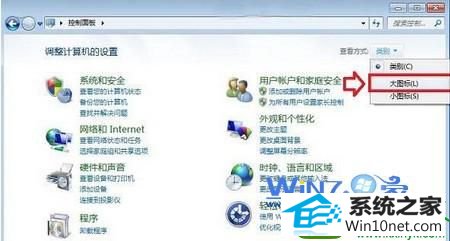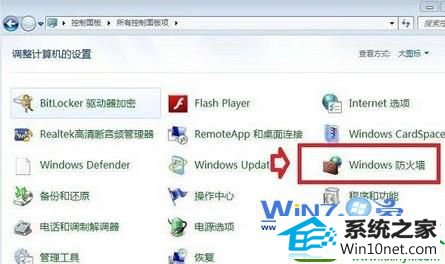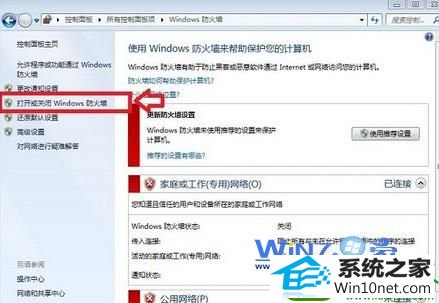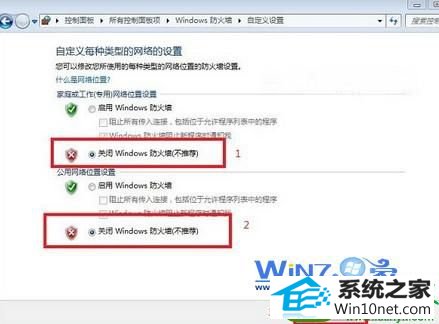win10系统关闭自带防火墙的恢复方法
发布时间:2019-06-15 09:00 作者:win10 64位系统 来源:http://www.win10jihuo.com
win10系统电脑使用过程中有不少朋友表示遇到过win10系统关闭自带防火墙的状况,当出现win10系统关闭自带防火墙的状况时,你不懂怎样解决win10系统关闭自带防火墙问题的话,那也没有关系,我们按照1、首先点击win10系统的开始菜单,在菜单中找到并点击打开“控制面板”; 2、进入控制面板后,点击窗口右上角的查看方式的“类别”,选择大图标显这样的方式进行电脑操作,就可以将win10系统关闭自带防火墙的状况处理解决。这一次教程中,小编会把具体的详细的步骤告诉大家:
1、首先点击win10系统的开始菜单,在菜单中找到并点击打开“控制面板”;
2、进入控制面板后,点击窗口右上角的查看方式的“类别”,选择大图标显示;
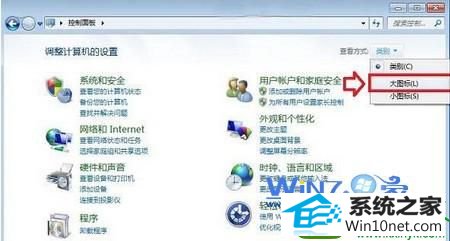
3、接着在界面里面选择并打开“windows防火墙”;
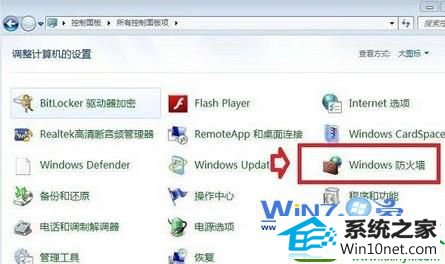
4、进入windows防火墙界面之后,选择窗口左侧的“打开或者关闭windows防火墙”;
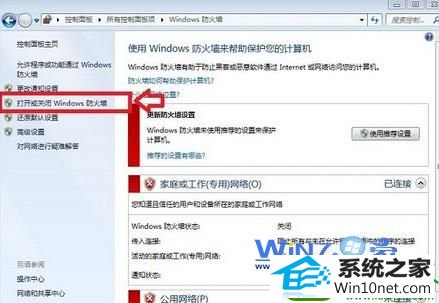
5、最后我们可以选择关闭windows防火墙了,将里面的两个防火墙都选择关闭掉,点击确定退出就可以了。
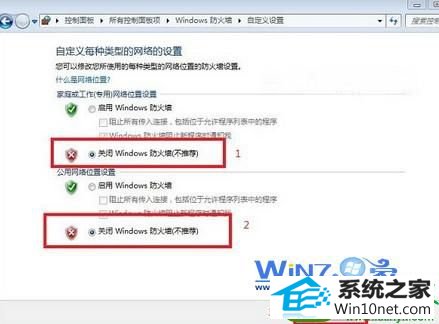
通过上面的方法之后我们就可以关闭win10系统自带的防火墙了,是不是很简单呢?如果你对上面的内容感兴趣的话不妨试试吧,希望对你们有所帮助哦